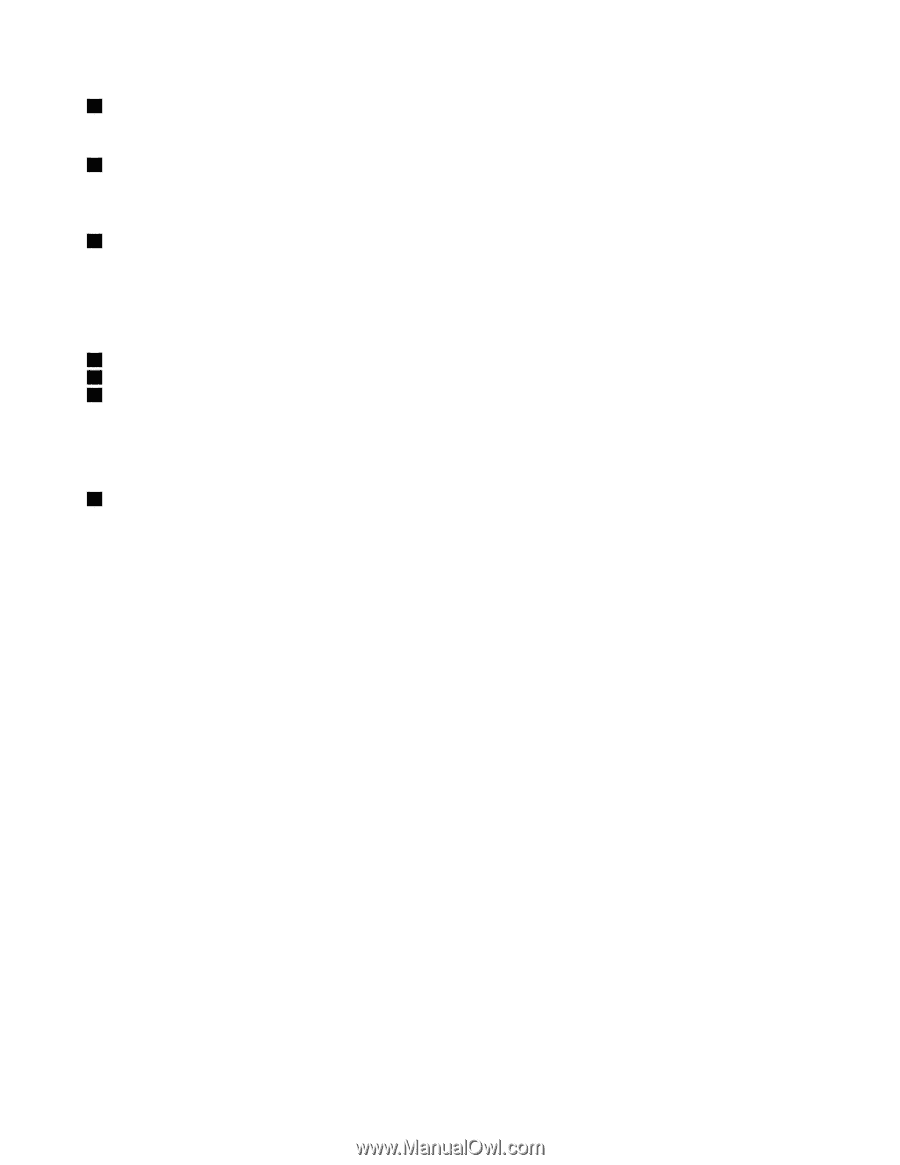Lenovo ThinkPad Edge E330 (Finnish) User Guide - Page 18
Käynnistä, Järjestelmän tilan merkkivalo valaistu ThinkPad-logo
 |
View all Lenovo ThinkPad Edge E330 manuals
Add to My Manuals
Save this manual to your list of manuals |
Page 18 highlights
1 Sisäiset mikrofonit Sisäisten mikrofonien avulla voi äänittää äänisovelluksiin puhetta ja muita ääniä. 2 Sisäinen kamera Joissakin malleissa on sisäinen kamera. Kameran avulla voit ottaa valokuvia tai järjestää videoneuvottelun. Lisätietoja on kohdassa "Sisäisen kameran käyttö" sivulla 36. 3 Järjestelmän tilan merkkivalo (valaistu ThinkPad-logo) Valaistu ThinkPad-logo kämmentuessa toimii järjestelmän tilan ilmaisimena. Tietokoneessa on useita tilan ilmaisimia. Lisätietoja kunkin merkkivalon sijainnista ja merkityksestä on kohdassa "Järjestelmän tilan merkkivalot" sivulla 6. UltraNav®-paikannuslaite 4 TrackPoint-paikannustappi 5 TrackPoint-painikkeet 6 Kosketuslevy Näppäimistössä on Lenovon ainutlaatuinen UltraNav-paikannuslaite. Sen avulla voit osoittaa, valita ja vetää kohteita siirtämättä sormia näppäimistöltä. Lisätietoja on seuraavassa jaksossa: "UltraNav-paikannuslaitteen käyttö" sivulla 21. 7 Virtapainike Virtapainikkeella kytketään tietokoneeseen virta. Virta katkaistaan valitsemalla haluttu sammutusvaihtoehto Käynnistä-valikosta. Jos järjestelmä ei vastaa eikä tietokoneesta katkea virta, paina virtapainiketta ja pidä sitä alhaalla vähintään neljän sekunnin ajan. Jos tietokone ei edelleenkään vastaa, nollaa tietokone irrottamalla verkkolaite ja akku. Virtapainike voidaan ohjelmoida Power Manager -ohjelman avulla myös niin, että sillä sammutetaan tietokone tai siirretään se lepo- tai horrostilaan. Lisätietoja on Power Manager -ohjelman ohjetoiminnossa. 2 Käyttöopas